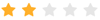在Windows 10操作系统中,您可以轻松地删除用户账户,无论是本地账户还是Microsoft账户。删除账户是有各种原因的,如不再使用该账户、账户存在安全风险或需要清理系统等。那么应该如何操作呢?下面小编就来教教大家Win10删除多余账户的方法,我们一起来学习下吧。
方法/步骤
1、打开控制面板,进入控制面板后再点更改用户类型。
2、在这里选择微软Microsoft的帐户。
3、然后再点击删除账户。
4、是否保存这个微软Microsoft帐户,在本机上的相关资料,删除还是保存看自己的实际情况而定。
5、确认删除这个账户,如果用户的配置文件比较多,则点删除后需要等持的时候比较长。
6、删除成功,在账户列表里没有刚刚那个网络用户了。
以上就是系统之家小编为你带来的关于“Win10怎么删除账户?Win10删除多余账户的方法”的全部内容了,希望可以解决你的问题,感谢您的阅读,更多精彩内容请关注系统之家官网。

 时间 2023-08-21 15:25:13
时间 2023-08-21 15:25:13 作者 admin
作者 admin 来源
来源